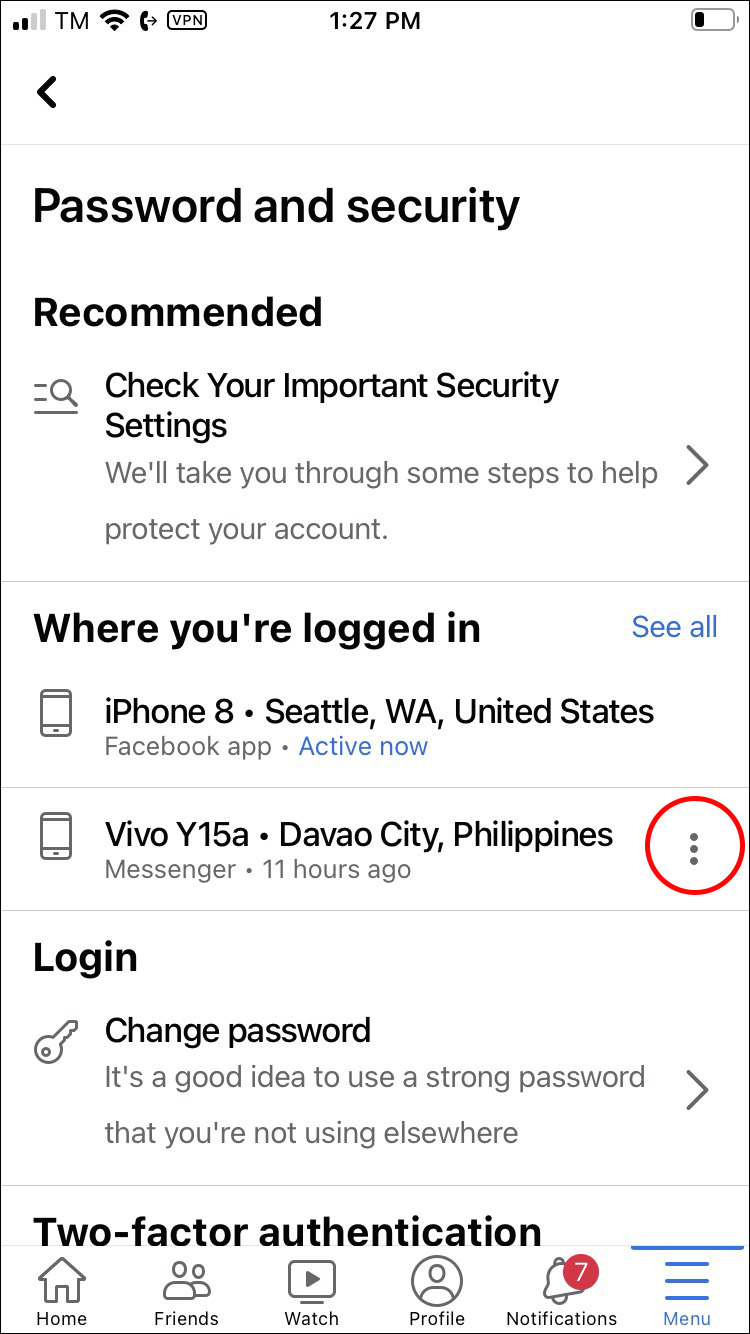Как выйти из всех устройств в Messenger
В наши дни мобильные телефоны имеют множество возможностей подключения. Но выход из одного приложения не означает, что вы автоматически выйдете и из других приложений. Facebook и Messenger соединены, а в приложении Messenger нет кнопки выхода из системы. Несмотря на то, что в Messenger нет четкой кнопки выхода из системы, все же есть способы выйти из него без особых проблем.
Из-за такого большого количества приложений для чата у вас могут возникнуть опасения по поводу вашей личной информации в Интернете. По этой причине многие пользователи предпочитают отключаться от сети и выходить из Messenger и подобных приложений. В этой статье вы узнаете, как выйти из всех устройств.
Программы для Windows, мобильные приложения, игры - ВСЁ БЕСПЛАТНО, в нашем закрытом телеграмм канале - Подписывайтесь:)
Как выйти из Messenger на вашем компьютере
Messenger можно использовать на многих устройствах: iPhone, Android, iPad, ПК и т. д. Если вы используете персональный компьютер или ноутбук больше, чем телефон, вы можете выйти из Messenger с вашего компьютера таким образом.
Открытие Messenger на ПК значительно упрощает выход из этого приложения, учитывая наличие кнопки «Выход». Именно поэтому этот способ является наиболее практичным.
- Войдите в Мессенджер.

- Нажмите на изображение своего профиля в левом верхнем углу экрана.

- Откроется меню с опциями. Нажмите кнопку «Выйти».
Также есть возможность выйти из Messenger с помощью Facebook.
- Откройте меню с помощью значка стрелки вниз в правом верхнем углу экрана.

- В опциях меню нажмите кнопку «Выход».

Как выйти из Messenger на Android
Для пользователей Android выход из Messenger может быть немного сложным, поскольку нет очевидной опции выхода из системы. Вот как это можно сделать:
- Откройте Messenger на своем Android.

- Нажмите на изображение своего профиля в левом верхнем углу экрана.

- Откроется меню с опциями.

- Найдите «Настройки учетной записи».

- Далее нажмите на опцию «Безопасность и вход».

- Нажмите «Просмотреть больше», чтобы просмотреть список устройств, на которых вы вошли.

- Нажмите «Просмотреть больше», чтобы просмотреть список устройств, на которых вы вошли.
- Если вы хотите выйти из всех устройств, просто нажмите на опцию «Выйти из всех сеансов».

- Если вы хотите выйти из определенного устройства, нажмите на три точки рядом с этим устройством.

- Затем нажмите на опцию «Выйти».

Помимо этого метода, есть еще один, который вы можете использовать для выхода из Messenger. Очистка данных Messenger приведет к выходу из этого приложения.
- Выйдите из приложений Facebook и Messenger на своем телефоне.
- Откройте настройки телефона и найдите опцию «Приложения». На некоторых устройствах эта опция будет называться «Диспетчер приложений».

- Прокрутите вниз и найдите Messenger.

- Нажмите «Хранилище» или «Хранилище и кэш». Затем нажмите «Очистить хранилище» или «Очистить данные» в зависимости от устройства.

Да, очистка данных — это один из способов выхода из Messenger. Но помимо этого, очистка кеша может также привести к выходу из вашего устройства. Очистка кеша не повлияет на ваши данные, а просто удалит локальные файлы в Messenger. Если вы захотите снова открыть приложение Messenger, вам придется снова войти в систему. Это отличный способ выйти из вашего устройства. Большим плюсом очистки кеша является то, что вы освобождаете место на своем телефоне.
Как выйти из Messenger на устройстве iOS
Для пользователей iPhone и iPad есть два способа выйти из Messenger из приложений Facebook и Messenger. Надеемся, что в будущем у Messenger появится очевидная кнопка выхода из системы, что значительно упростит этот процесс.
Выход из приложения Facebook
Настройки Messenger могут сбивать с толку, а приложение Facebook всегда было проще в использовании. Вот как можно выйти из Messenger через приложение Facebook:
- Откройте приложение Facebook и нажмите на три точки в правом нижнем углу экрана.

- Найдите в меню пункт «Настройки и конфиденциальность».

- Нажмите «Безопасность», а затем «Безопасность и вход».

- Все устройства, на которых вы вошли в Messenger, будут отображаться в разделе «Откуда вы вошли в систему».

- Нажмите на три точки рядом с устройством, с которого вы хотите выйти.

- В новом окне нажмите кнопку «Выйти».

Если вы хотите выйти из Messenger с нескольких устройств, вам нужно делать это по одному (см. Шаг 6). Рядом с каждым устройством есть три точки, где находится кнопка «Выйти».
Выход из приложения Messenger
- Пользователи устройств iOS могут выйти из Messenger с помощью самого приложения. Откройте приложение Messenger и нажмите на изображение своего профиля в левом верхнем углу экрана.

- Откроется опция «Настройки учетной записи».

- Нажмите «Безопасность и вход».

- На следующей странице войдите в свою учетную запись.
- В списке устройств вы увидите, на каком устройстве вы вошли в Messenger.

- Нажмите на три точки рядом с устройством, из которого вы хотите выйти. Нажмите на появившуюся опцию «Выйти».

- Повторите это для каждого устройства.
Facebook Messenger не является приватным
Facebook уже сталкивался с утечками данных, которые ставили под угрозу личную информацию пользователей. Даже если вы деактивируете свою учетную запись Facebook, вы все равно сможете использовать Messenger и можете оставить информацию. Приложение Messenger отслеживает ваши действия и имеет доступ к вашему микрофону, камере и контактам. Все это может убедить пользователей удалить это приложение.
Деактивация Facebook и Messenger
Программы для Windows, мобильные приложения, игры - ВСЁ БЕСПЛАТНО, в нашем закрытом телеграмм канале - Подписывайтесь:)
Несмотря на то, что Facebook и Messenger связаны, это не относится к деактивации.
Если вы не чувствуете себя в достаточной безопасности, просто выйдя из Facebook и Messenger, вы всегда можете удалить или деактивировать приложения. Чтобы полностью избавиться от Messenger, необходимо также деактивировать учетную запись Facebook. Если вы деактивируете свою учетную запись Facebook, вы не сможете получить постоянный доступ к своему профилю. Через 30 дней Facebook и Messenger станут недоступны.
Если вы передумали и хотите повторно активировать Messenger, все, что вам нужно сделать, это войти в свою учетную запись. Но если ваши 30 дней прошли, вам нужно будет создать новый профиль и начать с нуля.
Удаление приложения Messenger
Полностью защитить вашу информацию можно, полностью удалив приложение Messenger. Если вы решите удалить Messenger, Facebook также будет удален, и вы потеряете весь свой контент в обоих приложениях. В отличие от деактивации, когда этот процесс начнется, вы не сможете повторно активировать учетную запись для получения данных. Обратите внимание, что желательно заранее загрузить фотографии или важные данные.
Защитите свою конфиденциальность
К сожалению, важную информацию можно получить в Интернете и использовать не по назначению. Если вы беспокоитесь о своих личных данных в Интернете, вы всегда можете найти способ защитить их в Интернете. Взаимодействие — это часть человеческой жизни, а активность в социальных сетях — часть жизни в современном обществе.
Чувствуете ли вы себя в большей безопасности, выходя из Messenger и Facebook? Использовали ли вы какие-либо советы и рекомендации, изложенные в этой статье? Расскажите нам в разделе комментариев ниже.